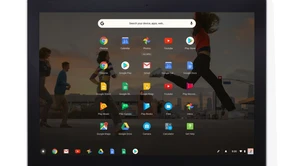Laptop jaki jest, każdy widzi. Ekran, klawiatura, gładzik i konstrukcja a’la walizka – otwierasz i zamykasz, otwierasz i zamykasz. Czasem da się otworzyć „trochę bardziej”, a czasem nawet odczepić ekran, żeby sobie działał bez klawiatury. Od kilku lat nic nowego w tej kwestii się nie pojawiło. Aż do teraz. Przez kilka tygodni moim podstawowym narzędziem pracy był wyjątkowy i jedyny w swoim rodzaju Zenbook Pro Duo. Co zmienił? Wszystko.
Laptop z dwoma ekranami zmienia wszystko! Wrażenia po kilku tygodniach z Zenbookiem Pro Duo
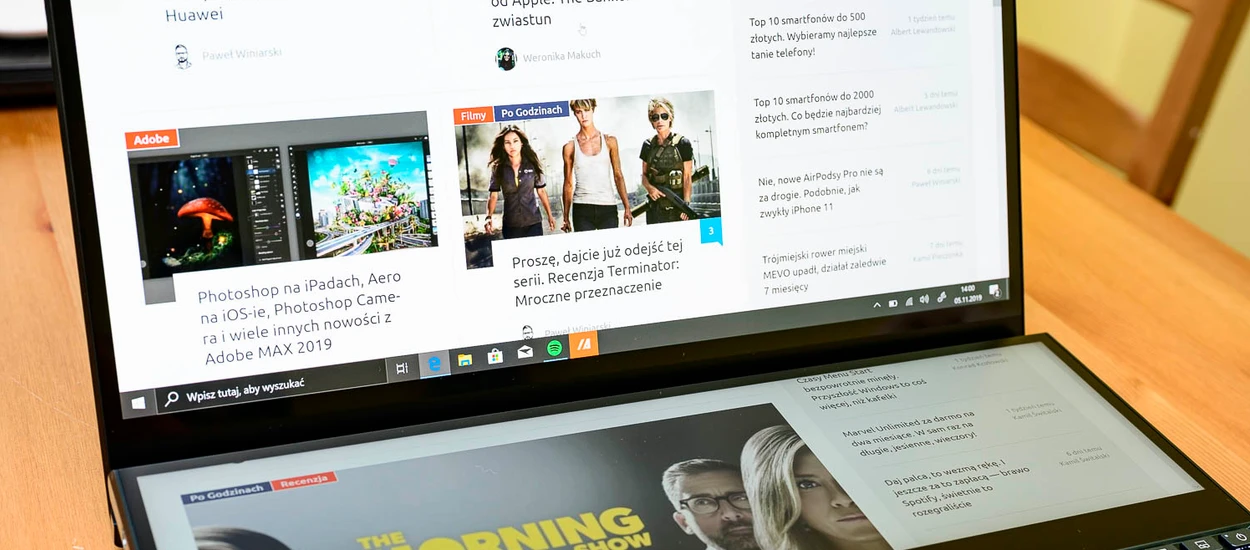
W końcu, chciałoby się napisać, ktoś robi to inaczej. Konstrukcje laptopów oryginalnością nie grzeszą z prostego powodu – tego oczekuje typowy klient. Tym samym nietypowi klienci są skazani na marazm i nudę. A przecież aż prosi się, żeby tutaj poeksperymentować. Oczywiście w granicach dobrego smaku, ergonomii i użyteczności. Świat szybko zapomina bowiem o zrodzonych w niespokojnych umysłach hipsterskich designerów konstrukcyjnych potworkach, które nie znajdują praktycznego zastosowania w życiu.
I, prawdę mówiąc, początkowo w takich kategoriach rozpatrywałem też Zenbooka Pro Duo. Wrażenie to jednak zniknęło dosłownie w tej samej chwili, w której ukończyłem samouczek instruujący mnie, jak mam korzystać z drugiego ekranu w tym sprzęcie.
Z czego? No tak, niektórzy mogą poczuć się lekko skonfundowani. Zacznijmy więc od podstaw. Zenbook Pro Duo (a właściwie UX581) to komputer wyposażony w dwa ekrany. Główny to OLED UHD 4K o klasycznej przekątnej 15,6 cala. Drugi to natomiast ScreenPad Plus – 14-calowy o rozdzielczości 3840 x 1100 px. Obydwa są dotykowe, a dopełnieniem drugiego jest załączony do zestawu rysik – nie byle jaki, bo zaprojektowany pod kątem tworzenia grafiki, szkicowania i projektowania.
W związku z pojawieniem się drugiego ekranu, przebudowano cały palmrest. Klawiatura powędrowała niżej, a tuż obok niej, zamiast bloku numerycznego umieszczono touchpad. Dodajmy, że na touchpadzie zaimplementowano przycisk zamieniający go… w dotykową klawiaturę numeryczną. Nie tracimy więc praktycznie niczego. Genialne.
Pierwszą myślą, która się tutaj nasuwa, jest – co ja zrobię z nadgarstkami? I rzeczywiście w przypadku osób przyzwyczajonych do trzymania nadgarstków na laptopie podczas pisania może to stanowić pewien problem. Połowicznie rozwiązuje go dołączona do pudełka podstawka obita przyjemnym w dotyku materiałem. Nie ukrywam, że ja z niej nie korzystałem – mam nawyk trzymania nadgarstków w powietrzu podczas pisania, więc Zenbook Pro Duo idealnie trafił w moje potrzeby.
Na co to wszystko?
No dobrze, pora odpowiedzieć sobie na najważniejsze pytanie – czy ten ekran jest faktycznie przydatny i efektywny, czy tylko efektowny i gadżeciarski? To zależy.
Jeżeli używacie komputera do przeglądania social mediów, biegania po stronach www, prostych gier itd. to wcale nie potrzebujecie Zenbooka Pro Duo. To sprzęt dla ludzi zajmujących się tworzeniem. Trudno mi go ocenić z perspektywy osoby montującej wideo czy zajmującej się grafiką. Pokazałem go jednak mojej drugiej połowie, która jest UI/UX Designerem i była oczarowana. Sam używałem komputera głównie podczas tworzenia tekstów oraz nadzorowania pracy redakcji. I tutaj dodatkowy ekran pokazał swoją moc.
Pisząc artykuł, miałem na dole materiały źródłowe, którymi mogłem się posiłkować. To zdecydowanie wygodniejsze, niż dzielenie ekranu laptopa na dwie strefy. Wzrok ma bliżej to do ekranu nad klawiaturą i jest to, jak dla mnie, naturalniejsze. W analogiczny sposób działało to podczas obrabiania zdjęć do artykułów. Na dole dodałem sobie ten sam obrazek, ale w powiększeniu, więc mogłem na bieżąco obserwować, jak moje działania wpływają na jego jakość i poziom detali.
Hobbystycznie programuję w JavaScript, więc nie mogłem nie sprawdzić Zenbooka Pro Duo pod tym kątem. Tutaj pojawiło się kilka możliwości. Mogłem na głównym ekranie otworzyć IDE, a na dole trzymać odświeżany po każdej zmianie podgląd mojego projektu. Jednym przyciskiem mogłem zamieniać obie aplikacje miejscami, jeżeli potrzebowałem większego podglądu. Brzmi to może trywialnie, ale ten flow pracy był naprawdę wygodny i po kilku chwilach nie wyobrażałem sobie, jak mogłem wcześniej bez niego funkcjonować.
Z bardziej przyziemnych rzeczy, drugi ekran doskonale sprawdził się jako miejsce, gdzie trzymałem Slacka oraz Spotify. To było naprawdę wygodne rozwiązanie. Zresztą sam ASUS zadbał o kilka rozwiązań software’owych, które przyśpieszają przerzucanie okienek do ScreenPada. Po „złapaniu” kursorem któregoś z nich, widzimy pływający panel z ikonkami – przenosząc okno na niego możemy przypiąć je do całości, połowy albo 1/3 szerokości dolnego ekranu. Analogicznie działa to w drugą stronę.
Na ScreenPadzie mamy też osoby panel z menu, w którym znajdziemy dedykowane mniejszemu ekranowi aplikacje (panel z szybkimi poleceniami, panel z blokiem numerycznych etc.), ale też mechanizm zarządzania środowiskami roboczymi. Możemy sobie skonfigurować takie środowisko złożone np. ze Spotify, Slacka i kalendarza, a następnie ja trwale zapisać. W późniejszym czasie wywołamy je jednym kliknięciem z menu – bez potrzeby żmudnego przeciągania okienek. Świetne.
Prawdopodobnie takich scenariuszy, w których można efektywnie wykorzystać dodatkową przestrzeń na ekranie jest całe mnóstwo. Wiele zależy od tego, co aktualnie tworzycie i jakich aplikacji używacie. Co istotne, twórcy tych programów nie muszą ich dostosowywać do ScreenPada, bo z technicznego punktu widzenia to po prostu dodatkowy ekran i dokładnie tak się zachowuje.
Nie lepiej dostawić monitor?
I tutaj docieramy do kolejnej kwestii – po co drugi ekran w laptopie, skoro mogę podłączyć monitor? W ten sposób pracuje ogrom osób. Na dużym monitorze widać więcej, wiadomo. Ale tego monitora nie zabierzemy ze sobą wszędzie, a ustawienie go względem laptopa w taki sposób, żeby ta praca przebiegała płynnie nie jest wcale takie proste (u mnie w biurze monitor stoi na podwyższeniu, żeby idealnie wystawać ponad ekran laptopa). Gdzieś tam pojawiają się kompromisy i ograniczenia. No i nie ma też tej całej gamy dodatkowych funkcji, które tak mocno usprawniają pracę na dwóch ekranach. Nie wspomnę już o najbardziej oczywistym fakcie – braku obsługi dotykiem, co w przypadku pracy nad grafiką (i nie tylko) odgrywa niebagatelną rolę.
Wszystko to sprawia, że UX581 okazuje się nie tylko wyjątkowo gadżeciarskim sprzętem, ale też po prostu maszyną stworzoną do pracy, która znacząco ułatwia jej wykonywanie. A to wszystko zamknięte w obudowie nie odbiegającej gabarytami i wagą od zwykłego laptopa.
Hej, jesteśmy na Google News - Obserwuj to, co ważne w techu